Обновлено 2024 апреля: перестаньте получать сообщения об ошибках и замедлите работу вашей системы с помощью нашего инструмента оптимизации. Получить сейчас в эту ссылку
- Скачайте и установите инструмент для ремонта здесь.
- Пусть он просканирует ваш компьютер.
- Затем инструмент почини свой компьютер.
Для простоты использования многие из нас хранят файлы, папки и ярлыки на рабочем столе. Через некоторое время это может превратиться в утомительный беспорядок, пока вы даже не перестанете видеть обои.
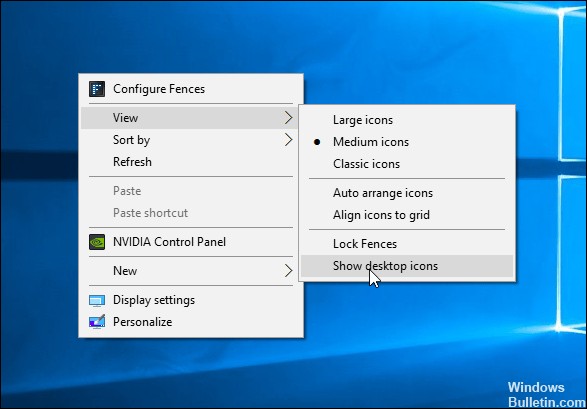
Конечно, вы можете потратить время на реорганизацию всех элементов и освобождение вашего офиса. Или вы можете скрыть все в несколько кликов.
Если вам нравится чистый рабочий стол, Windows может быть немного оскорбительным. Многие из устанавливаемых вами программ автоматически добавляют свои значки на рабочий стол, поэтому вы все время их удаляете. Избегайте неприятностей и скрывайте все значки на рабочем столе.
Как скрыть все иконки на рабочем столе
Если щелкнуть правой кнопкой мыши рабочий стол (не значок), навести указатель мыши на значок Показать, а затем отключить параметр Показать значки рабочего стола, все значки на рабочем столе скрыты.
Если вы просто хотите скрыть немного места или лучше видеть обои, вы можете скрыть свои значки всего за несколько кликов. Если вы просто хотите скрыть некоторые из своих значков, вы можете это сделать, но это немного сложнее. Есть два типа значков, и их нужно скрывать по-разному.
Как показать или скрыть отдельный значок ярлыка
![]()
Если вы уже сделали скрытые файлы и папки видимыми, выполнив следующие шаги, вместо этого скрытый ярлык будет выделен серым цветом.
- Нажмите клавишу Windows + D на клавиатуре, чтобы отобразить рабочий стол Windows.
- Щелкните правой кнопкой мыши по ярлыку на рабочем столе, который вы хотите скрыть.
- Выберите Properties из выпадающего меню, которое появляется.
- На вкладке Общие найдите раздел Атрибуты.
- Установите флажок рядом со скрытым (A), нажмите «Применить» (B), а затем нажмите «ОК» (C).
Обновление за апрель 2024 года:
Теперь вы можете предотвратить проблемы с ПК с помощью этого инструмента, например, защитить вас от потери файлов и вредоносных программ. Кроме того, это отличный способ оптимизировать ваш компьютер для достижения максимальной производительности. Программа с легкостью исправляет типичные ошибки, которые могут возникнуть в системах Windows - нет необходимости часами искать и устранять неполадки, если у вас под рукой есть идеальное решение:
- Шаг 1: Скачать PC Repair & Optimizer Tool (Windows 10, 8, 7, XP, Vista - Microsoft Gold Certified).
- Шаг 2: Нажмите «Начать сканирование”, Чтобы найти проблемы реестра Windows, которые могут вызывать проблемы с ПК.
- Шаг 3: Нажмите «Починить все», Чтобы исправить все проблемы.
Скрыть все значки на рабочем столе через групповую политику
Откройте редактор локальной групповой политики и перейдите к: Конфигурация пользователя -> Административные шаблоны -> Рабочий стол. На правой панели дважды щелкните Скрыть политику и отключите все элементы рабочего стола.
Выберите Вкл. Нажмите Применить, затем нажмите ОК.
После перезагрузки ПК все значки на рабочем столе исчезнут, и вы больше не сможете щелкать правой кнопкой мыши на рабочем столе. Если вам необходимо отобразить значки на рабочем столе позже, просто измените параметр групповой политики на Unconfigured.
Скрыть все значки рабочего стола в Windows 10 с оптимизацией реестра
![]()
- Откройте редактор реестра.
- Перейти к следующему разделу реестра:
- HKEY_CURRENT_USER \ Software \ Microsoft \ Windows \ CurrentVersion \ Policies \ Explorer,
- Создайте новое 32-битное значение DWORD NoDesktop здесь. Примечание. Даже если вы используете 64-битную Windows, вы все равно должны использовать 32-битный DWORD в качестве типа значения.
- Установите значение 1, чтобы скрыть значки на рабочем столе.
- Чтобы изменения, внесенные оптимизатором реестра, вступили в силу, вы должны выйти из системы и снова войти в свою учетную запись.
- Чтобы применить эту опцию ко всем пользователям, убедитесь, что вы вошли в систему как администратор, прежде чем продолжить.
Затем перейдите к следующему разделу реестра:
- HKEY_LOCAL_MACHINE \ Software \ Microsoft \ Windows \ CurrentVersion \ Policies \ Explorer,
- Создайте здесь то же значение, NoDesktop, как описано выше.
https://support.microsoft.com/en-ph/help/15058/windows-10-show-hide-resize-desktop-icons
Совет эксперта: Этот инструмент восстановления сканирует репозитории и заменяет поврежденные или отсутствующие файлы, если ни один из этих методов не сработал. Это хорошо работает в большинстве случаев, когда проблема связана с повреждением системы. Этот инструмент также оптимизирует вашу систему, чтобы максимизировать производительность. Его можно скачать по Щелчок Здесь

CCNA, веб-разработчик, ПК для устранения неполадок
Я компьютерный энтузиаст и практикующий ИТ-специалист. У меня за плечами многолетний опыт работы в области компьютерного программирования, устранения неисправностей и ремонта оборудования. Я специализируюсь на веб-разработке и дизайне баз данных. У меня также есть сертификат CCNA для проектирования сетей и устранения неполадок.

